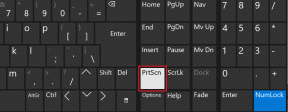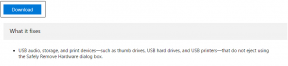Что такое образ системы и как его создать в Windows
Разное / / December 02, 2021
Образ системы, как следует из названия, представляет собой образ или то, что вы можете назвать полной копией текущего состояния жесткого диска вашего компьютера (или любого из его разделов). Он будет включать все системные настройки, файлы и конфигурацию Windows.
Вы можете использовать образ системы для восстановления данных и настроек компьютера в случае сбоя жесткого диска. Однако имейте в виду, что вы не можете восстановить отдельные файлы или настройки с помощью этого процесса. Всегда будет полное выздоровление. Следовательно, рекомендуется также сохранить резервное копирование файлов и папок по отдельности вместо того, чтобы просто полагаться на этот образ системы как на своего окончательного спасителя.
В этой статье мы увидим, как создать образ системы в системах Windows 7 с помощью центра резервного копирования и восстановления. Мы уже рассказывали об этом в предыдущей статье (статья, на которую мы ссылались в предыдущем абзаце). Давайте углубимся в его настройки.
1. Для начала введите
резервное копирование в начальной строке поиска, и в результатах вы увидите, что резервное копирование и восстановление. Нажмите здесь.
2. В окне Центра резервного копирования и восстановления слева вы найдете ссылку с надписью Создайте образ системы. Нажмите здесь.

3. Вы можете сделать резервную копию образа системы на внешнем диске, на DVD-диске или на другом компьютере в сети (если это возможно). Вы даже можете сделать резервную копию в отдельном разделе на том же жестком диске, но это не рекомендуется по очевидным причинам.
Он автоматически определит наиболее подходящее место для резервного копирования. Например, на следующем снимке экрана вы можете увидеть, что он обнаружил мой внешний жесткий диск, который уже был подключен.

4. Затем вам нужно выбрать диски, для которых вы хотите создать резервную копию.

5. Он подтвердит выбранные вами настройки перед началом создания изображения. Он также показывает, сколько места может занять изображение.

6. Как только вы ударите Начать резервное копирование, он начинает создание изображения. В зависимости от объема имеющихся данных это может занять от нескольких секунд до часа или двух.

7. Когда изображение будет готово, вас спросят, хотите ли вы создать диск для восстановления системы, который вы должны создать.

Вы найдете папку с системным образом с именем WindowsImageBackup в том месте, где вы его сохранили (да, вы не можете выбрать папку или каталог... вы можете только выбрать диск, на котором хотите сохранить изображение).

Вот как вы создаете образ системы в Windows 7. В системах Vista процесс почти такой же, за исключением нескольких изменений в интерфейсе.
Если вы используете домашнюю или базовую версию Windows Vista / Windows 7, вы не найдете функции резервного копирования и восстановления и не сможете использовать то, что мы обсуждали. Но не волнуйтесь, мы скоро напишем статью, в которой будут продемонстрированы некоторые полезные сторонние инструменты для создания образа системы.